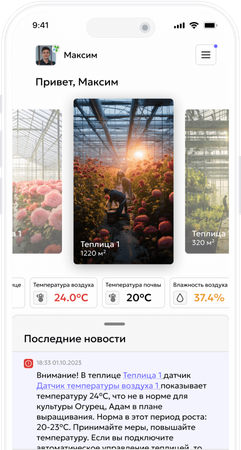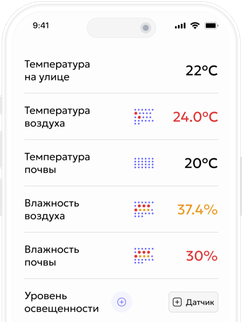Что такое блок управления и зачем он нужен
Цифровизация сельского хозяйства невозможна без сбора данных и автоматического управления. В системе Gros.farm ключевым элементом автоматизации является блок управления. Это «мозг» вашего предприятия, к которому подключаются:
-
датчики микроклимата (температура, влажность, CO₂ и др.),
-
исполнительные устройства (насосы, вентиляторы, лампы и т.д.),
-
а также сервер и мобильное приложение.
Существует несколько версий блока: от базовой — для небольших и средних хозяйств — до промышленной. В этом видео и статье речь пойдёт о базовом блоке. Для подключения промышленной системы напишите в поддержку.
Блок можно подключить двумя способами:
-
По Wi-Fi — если в месте установки стабильный беспроводной интернет.
-
По кабелю (LAN/Ethernet) — если Wi-Fi нестабилен или отсутствует.
Подключение по Wi-Fi
Перед началом убедитесь, что у вас есть всё необходимое:
Чеклист подготовки:
-
стабильное Wi-Fi-соединение в том месте, где планируется разместить блок,
-
пароль от этой сети,
-
смартфон с последней версией приложения Gros.farm, подключённый к этой сети.
Пошаговая инструкция
1. Войдите в приложение Gros.farm и выберите объект (в примере — теплица 3).
2. Перейдите в раздел «Показатели» и нажмите «Подключить» напротив блока управления.
3. Выберите способ подключения по Wi-Fi.
4. Ознакомьтесь с короткой инструкцией.

5. Подключите блок к розетке. Обратите внимание, что подключать нужно именно в microUSB-разъем - со стороны антены в порт, который подписан "DC 5V". На блоке должен появиться зеленый индикатор, если этого не произошло, попробуйте вставить кабель глубже - металлическая часть не должна быть видна. И подождите 3–5 минут.

6. В приложении нажмите кнопку «Подключить» и в автоматически открывшихся настройках Wi-Fi выберите сеть GrosFarm.

7. После подключения вернитесь в приложение, выберите вашу домашнюю Wi-Fi-сеть (ту, к которой вы обычно подключаетесь с мобильного телефона) и введите пароль от неё.
8. Нажмите «Подключить» и дождитесь завершения настройки. Подключение может занять до 10 минут. Если всё прошло успешно — появится галочка. Блок готов к работе.

Подключение по кабелю (LAN)
Если Wi-Fi нестабилен или отсутствует, подключите блок с помощью Ethernet-кабеля (LAN). Это обычный кабель с защёлкой, используемый для подключения компьютеров к интернету.
Чеклист подготовки:
-
рабочий LAN-кабель, подключённый к роутеру с интернетом в месте установки,
-
смартфон с приложением Gros.farm, подключённый к Wi-Fi от этого же роутера.
Важно: при кабельном подключении блок будет работать только через этот кабель. Переносить его в другое место без новой настройки не получится.
Пошаговая инструкция
1. Откройте приложение Gros.farm, выберите нужный объект.
2. Перейдите в раздел «Показатели» и нажмите «Подключить».
3. Выберите способ подключения «По кабелю».
4. Ознакомьтесь с инструкцией.

5. Включите блок в розетку и подождите 3–5 минут. На блоке должен появиться зеленый индикатор.

6. Нажмите «Подключить», выберите в настройках Wi-Fi сеть Grosfarm.

7. Вернитесь в приложение и дождитесь инструкции.
8. Подключите LAN-кабель к блоку и нажмите «Подключить». Соединение может занимать до 10 минут. Если соединение прошло успешно — вы увидите галочку. Подключение завершено.


Что дальше?
Теперь вы можете:
-
подключить датчики микроклимата,
-
настроить автоматические сценарии управления (полив, освещение и т.д.),
-
отслеживать данные и управлять процессами через приложение.
Для этого мы подготовили отдельные видео-инструкции.
Если возникли сложности, напишите в поддержку. Мы всегда готовы помочь.